マクドナルドにはフリーWi-Fiがあり、店舗内で無料で利用できる。しかし、繋がらない/ログインできないといった経験をしたことはないだろうか。そこで今回は、マクドナルドのフリーWi-Fiで繋がらない/ログイン画面が出ないときの対処法について解説していく。
【マクドナルド】フリーWi-Fiに接続する方法
マクドナルドのフリーWi-Fiを利用するためには、マクドナルドへの会員登録・ログインが必要になる。マクドナルドの会員登録は、メールアドレスまたはFacebookアカウント・Twitterアカウントを利用してできるようになっている。そこでここでは、マクドナルドのフリーWi-Fiのログイン/接続方法について解説していく。
【方法①】PCの場合
PCでマクドナルドのフリーWi-Fiにログイン/接続する方法について解説していく。
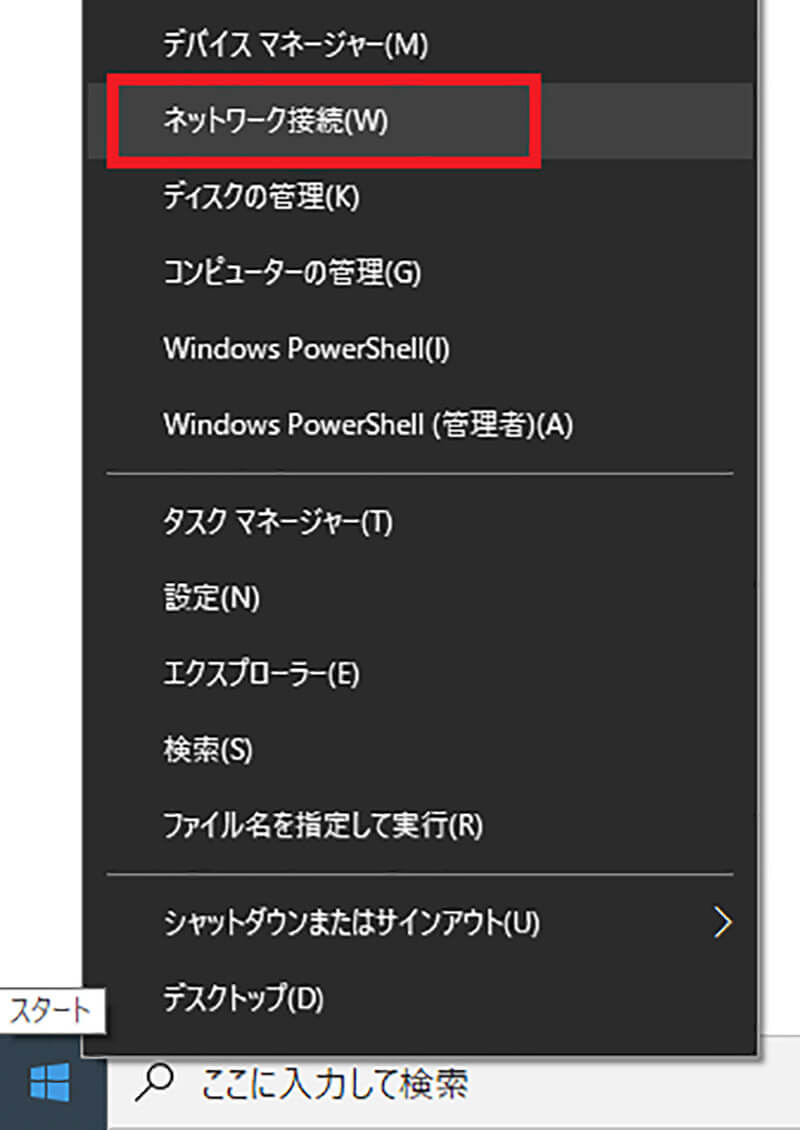
PCでマクドナルドのフリーWi-Fiにログイン/接続する方法は、「スタート」を右クリックして「ネットワーク接続」を選択する。そうすると、接続できるWi-Fiの一覧が表示されるので、その中から「00_MCD-FREE-WIFI」を選択する
「00_MCD-FREE-WIFI」を選択すると、マクドナルドの無料フリーWi-Fiへの会員登録/ログイン画面が表示されるので、「会員登録」をクリックする。そうすると、マクドナルドの会員登録画面が表示される。マクドナルドの会員登録/ログインは、メールアドレス・Facebookアカウント・Twitterアカウントを利用してできるようになっている。メールアドレスで会員登録/ログインする方法は、「メールアドレス」と「パスワード」を設定する。
そして、マクドナルド会員利用規約を確認したら、「マクドナルド会員利用規約」を有効にして、「会員登録する」をクリックすると、マクドナルドの会員登録/ログインは完了になる。次の画面で、FREE Wi-Fi利用規約を確認したら、「FREE Wi-Fi利用規約に同意する」を有効にする。そして、「接続する」をクリックすると、マクドナルドのフリーWi-Fiへの接続は完了になる。また、2回目以降マクドナルドの無料フリーWi-Fiへログインするときは、登録した会員情報でログインすればWi-Fiに接続できる。
【方法②】iPhoneの場合
iPhoneでマクドナルドのフリーWi-Fiにログイン/接続する方法について解説していく。
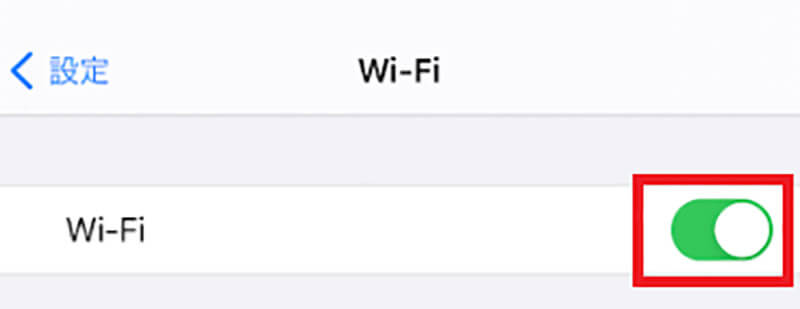
iPhoneでマクドナルドのフリーWi-Fiにログイン/接続する方法は、iPhoneホーム画面にある「設定」をタップして「Wi-Fi」をONにする
iPhoneでWi-FiをONにすると、ネットワークの下に接続できるWi-Fiの一覧が表示されるので、その中から「00_MCD-FREE-WIFI」を選択する。iPhoneで「00_MCD-FREE-WIFI」を選択すると、マクドナルドの無料フリーWi-Fiへの会員登録/ログイン画面が表示されるので、「会員登録」をタップする。そうすると、マクドナルドの会員登録画面が表示される。
マクドナルドの会員登録/ログインは、メールアドレス・Facebookアカウント・Twitterアカウントを利用してできるようになっている。メールアドレスで会員登録/ログインする方法は、「メールアドレス」と「パスワード」を設定する。そして、マクドナルド会員利用規約を確認したら、「マクドナルド会員利用規約」を有効にして、「会員登録する」をタップすれば、マクドナルドの会員登録/ログインは完了になる。
次の画面で、FREE Wi-Fi利用規約を確認したら、「FREE Wi-Fi利用規約に同意する」を有効にする。そして、iPhoneで「接続する」をタップすると、マクドナルドのフリーWi-Fiへの接続は完了になる。また、iPhoneで2回目以降マクドナルドの無料フリーWi-Fiへログインするときは、登録した会員情報でログインすればWi-Fiに接続できる。
【方法③】Androidの場合
AndroidでマクドナルドのフリーWi-Fiにログイン/接続する方法について解説していく。AndroidでマクドナルドのフリーWi-Fiにログイン/接続する方法は、Androidホーム画面にある「設定」をタップして「Wi-Fi」をONにする。

AndroidでWi-FiをONにすると、Wi-Fiの一覧が表示されるので、その中から「00_MCD-FREE-WIFI」を選択する。Androidで「00_MCD-FREE-WIFI」を選択すると、マクドナルドの無料フリーWi-Fiへの会員登録/ログイン画面が表示されるので、「会員登録」をタップする。そうすると、マクドナルドの会員登録画面が表示される。
マクドナルドの会員登録/ログインは、メールアドレス・Facebookアカウント・Twitterアカウントを利用してできるようになっている。メールアドレスで会員登録/ログインする方法は、「メールアドレス」と「パスワード」を設定する。そして、マクドナルド会員利用規約を確認したら、「マクドナルド会員利用規約」を有効にして、「会員登録する」をタップすれば、マクドナルドの会員登録/ログインは完了になる。
次の画面で、FREE Wi-Fi利用規約を確認したら、「FREE Wi-Fi利用規約に同意する」を有効にする。そして、Androidで「接続する」をタップすると、マクドナルドのフリーWi-Fiへの接続は完了になる。また、Androidで2回目以降マクドナルドの無料フリーWi-Fiへログインするときは、登録した会員情報でログインすればWi-Fiに接続できる。
【マクドナルド】フリーWi-Fiに繋がらない/ログイン画面が出ないときの対処法
マクドナルドの回線に繋がらない/ログイン画面がでないときの対処法について解説していく。
【対処法①】接続デバイスの履歴およびwebデータを削除する
マクドナルドの回線に繋がらない/ログイン画面がでないときの対処法①は、接続デバイスの履歴およびwebデータを削除することだ。キャッシュが溜まった状態では、回線に繋がらない/ログイン画面がでない原因になってしまう。よって、対処法としてキャッシュの削除を行うことで改善できる可能性があるのだ。キャッシュの削除方法をiPhone・Androidでそれぞれ紹介していく。
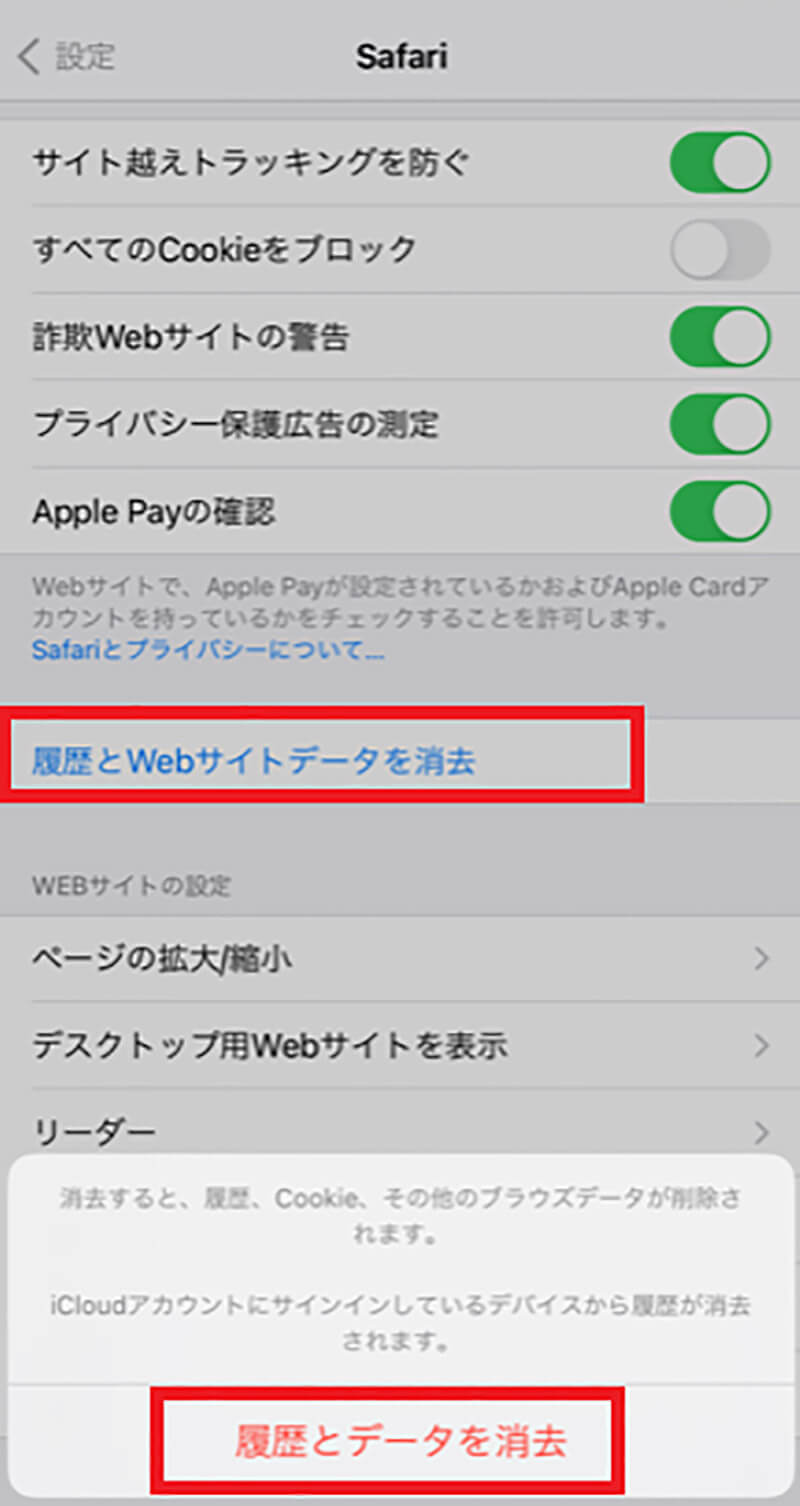
iPhoneで対処法であるキャッシュの削除をする方法は、iPhoneホーム画面にある「設定」→「Safari」→「履歴とWebサイトデータを消去」→「履歴とデータを消去」をタップする。そうすれば、キャッシュの削除ができる
Androidで対処法であるキャッシュの削除をする方法は、Androidホーム画面にある「設定」→「アプリ」→「Chrome」→「ストレージ→「キャッシュを消去」をタップする。そうすれば、キャッシュの削除ができる。
【対処法②】デバイスやブラウザを変更して試してみる
マクドナルドの回線に繋がらない/ログイン画面がでないときの対処法②は、デバイスやブラウザを変更して試してみることだ。普段利用しているブラウザを変更することで、改善できる可能性がある。iPhoneであればSafariからChromeへ変更して、回線に接続してみよう。AndroidであればChromeからFirefoxへ変更して、回線に接続してみよう。
【対処法③】ネットワーク設定を解除して再度試してみる
マクドナルドの回線に繋がらない/ログイン画面がでないときの対処法③は、ネットワーク設定を解除して再度試してみることだ。ネットワークの設定を一度削除してから、再度回線に接続することで改善できる可能性がある。
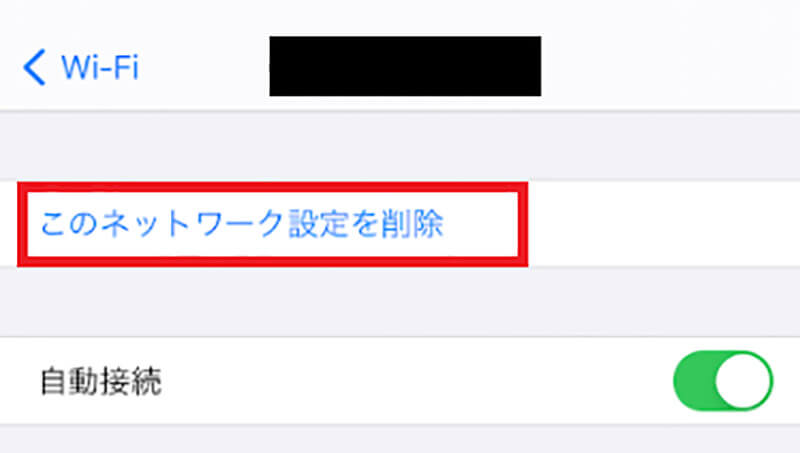
iPhoneで対処法であるネットワーク設定を削除する方法は、iPhoneホーム画面にある「設定」→「Wi-Fi」→00_MCD-FREE-WIFIの横にある「iマーク」をタップする。そして、「このネットワーク設定を削除」をタップする。ネットワーク設定を削除したら、再度マクドナルドの回線に接続してみよう
Androidで対処法であるネットワーク設定を削除する方法は、Androidホーム画面にある「設定」→「無線とネットワーク」→「Wi-Fi」→「・・・」→「Wi-Fi詳細」→「保存済みネットワーク」→「00_MCD-FREE-WIFI」→「削除」をタップする。ネットワーク設定を削除したら、再度マクドナルドの回線に接続してみよう。
【対処法④】マクドナルド会員の自動ログインをオフにする
マクドナルドの回線に繋がらない/ログイン画面がでないときの対処法④は、マクドナルド会員の自動ログインをオフにすることだ。ログインが自動設定になっていると、うまく繋がらない場合がある。一度、対処法として自動ログインを無効に設定してから、再度回線に接続してみよう。
【マクドナルド】フリーWi-Fiに接続する時の注意点
 (Image:Weerachai chandang / Shutterstock.com)
(Image:Weerachai chandang / Shutterstock.com) ここまでは、マクドナルドのフリーWi-Fiに接続する方法や、接続できないときの対処法について解説した。そしてここからは、マクドナルドのフリーWi-Fiに接続するときの注意点について解説していく。
【注意点①】通信の暗号化がされていない
マクドナルドのフリーWi-Fiに接続するときの注意点①は、通信の暗号化がされていないことだ。マクドナルドのフリーWi-Fiに限らず、無料のフリーWi-Fiではほとんど通信の暗号化はされていない。そのため、フリーWi-Fiに接続したときに、パスワードを入力したり、個人情報を入力したりすると、情報が盗まれる危険性が高くなってしまうのだ。よって、マクドナルドのフリーWi-Fiに接続したときは、そういった情報を入力する用途での利用はしないほうが無難と言えるだろう。
【注意点②】60分の利用制限がある
マクドナルドのフリーWi-Fiに接続するときの注意点②は、60分の利用制限があることだ。マクドナルドのフリーWi-Fiでは、1回あたりの接続時間が60分までに設定されている。そのため、接続時間が60分を超えると接続が切れてしまうのだ。しかし、少し時間を空けてから再度マクドナルドのフリーWi-Fiへログインすれば、さらに60分無料でインターネットに接続できる。
【注意点③】状況によっては回線速度が遅くなる
マクドナルドのフリーWi-Fiに接続するときの注意点③は、状況によっては回線速度が遅くなることだ。マクドナルド店舗内の混雑状況によっては、回線速度も遅くなってしまう場合がある。混雑しているような12時から14時の間は特に通信速度が遅くなってしまうので、避けるようにしよう。また、座った座席の位置によっても回線速度が遅くなる場合があるので注意しよう。
【マクドナルド】フリーWi-Fiを利用できる店舗の検索方法は?
マクドナルドのフリーWi-Fiは、どこの店舗でも利用できるというわけではない。対応していない店舗もあるので、事前に確認してから店舗に行くようにしよう。マクドナルドの店舗にフリーWi-Fiがあるかを確認する方法は、店舗内に掲示してあるステッカー・旗を確認することだ。
マクドナルドでは、フリーWi-Fiに対応している店舗では、必ずステッカー・旗を掲示している。また、マクドナルドの公式ホームページからフリーWi-Fiに対応している店舗を検索する方法もあるので利用してみよう。フリーWi-Fiの対応店舗の検索は、「https://map.mcdonalds.co.jp」からできる。
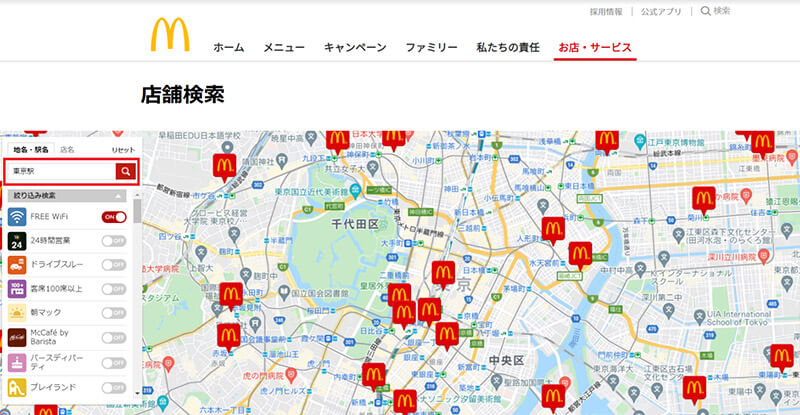
フリーWi-Fi対応の店舗を探す方法は、「https://map.mcdonalds.co.jp」にアクセスして、「地名・県名」の所に検索したい地域を入力して「検索マーク」をクリックする。そうすると、地図上にWi-Fiに対応した店舗が表示される
Wi-Fiに対応した店舗を検索する方法は、地名・県名だけではなく、店舗名からも検索できるようになっている。このように事前に検索してから行くと、その場でステッカーや旗を確認しなくてもいいのでおすすめだ。
※サムネイル画像(Image:Weerachai chandang / Shutterstock.com)




